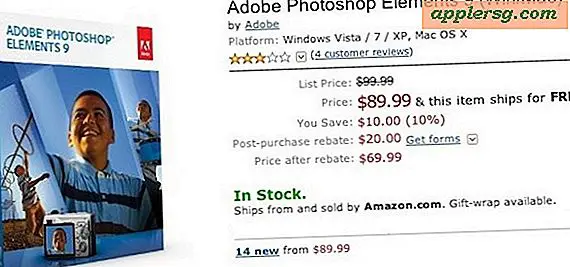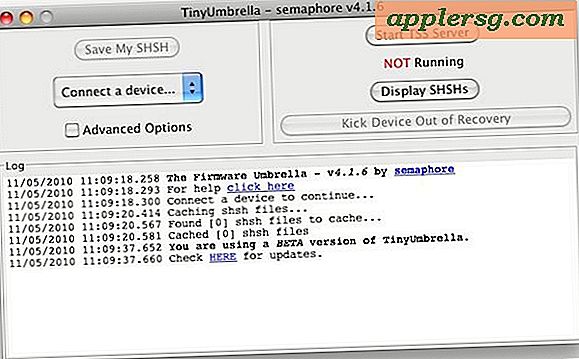Cara Mengakses Akun MSN Saya
Akun MSN yang dibuat lebih awal dari versi 5.3 menggunakan akses email Post Office Protocol 3 (POP3), yang berarti email diambil dari server jauh dan disimpan di komputer lokal melalui program email antarmuka seperti Microsoft Outlook. Akun MSN yang lebih baru menggunakan email HTTP, atau email berbasis web, yang memungkinkan Anda untuk masuk dan mengambil email dari komputer mana pun dengan akses Internet. Meskipun Anda juga dapat menggunakan program email untuk mengakses email HTTP, pengaturan akses ke akun email MSN Anda sedikit berbeda.
Menggunakan Akun HTTP
Buka Microsoft Outlook dan klik "Alat." Pilih "Akun Email" dan pilih "Tambahkan akun email baru". Klik "Selanjutnya." Pilih "HTTP" dari daftar dan klik "Next."
Masukkan nama Anda di kolom "Nama Anda". Perhatikan bahwa nama yang Anda masukkan akan dilihat oleh penerima, jadi pilih nama yang ingin Anda tampilkan dengan email Anda. Masukkan alamat email MSN Anda di bidang "Alamat Email". Pastikan Anda menyertakan alamat email lengkap, misalnya, "Myemail@MSN.com."
Masukkan nama pengguna Anda di bidang "Nama Pengguna". Jangan tambahkan ekstensi "@MSN.com" ke nama pengguna Anda. Masukkan kata sandi akun Anda dan beri tanda centang di sebelah "Ingat kata sandi" jika Anda mau. Klik "Selanjutnya," lalu "Selesai."
Menggunakan Akun POP3
Buka Microsoft Outlook dan klik "Alat." Pilih "Akun Email" dan pilih "Tambahkan akun email baru". Klik "Selanjutnya." Pilih "POP3" dari daftar dan klik "Next."
Masukkan nama Anda di kolom "Nama Anda". Perhatikan bahwa nama yang Anda masukkan akan dilihat oleh penerima, jadi pilih nama yang ingin Anda tampilkan dengan email Anda. Masukkan alamat email MSN Anda di bidang "Alamat Email". Pastikan Anda menyertakan alamat email lengkap, misalnya, "Myemail@MSN.com."
Masukkan "pop3.email.msn.com" ke dalam bidang "Server surat masuk (POP3)". Masukkan "smtp.email.msn.com" ke dalam kolom "Server surat keluar (SMTP)".
Masukkan nama pengguna Anda di bidang "Nama Pengguna". Jangan tambahkan ekstensi "@MSN.com" ke nama pengguna Anda. Masukkan kata sandi akun Anda dan beri tanda centang di sebelah "Ingat kata sandi" jika Anda mau.
Beri tanda centang di sebelah "Masuk menggunakan Otentikasi Kata Sandi Aman (SPA)" dan klik "Pengaturan Lainnya." Pilih tab yang bertuliskan "Server Keluar" dan beri tanda centang di sebelah "Server keluar saya (SMTP) memerlukan otentikasi." Pilih "Gunakan pengaturan yang sama dengan server email masuk saya" dan klik "OK."
Pastikan koneksi ke server email Anda berfungsi dengan baik dengan mengklik tombol "Uji Pengaturan Akun". Perbaiki informasi yang salah, jika diminta. Klik "Selanjutnya," lalu "Selesai."